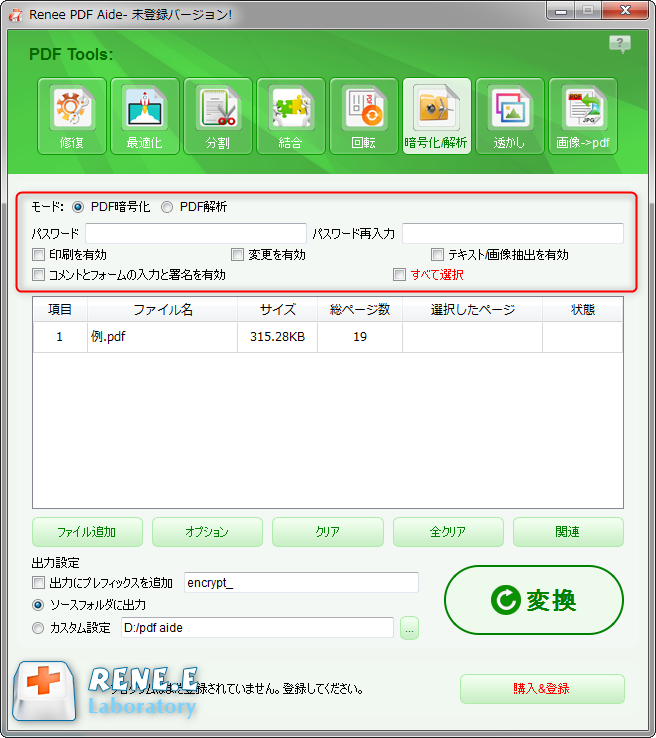Imori テストマネージャー 2023-6-9
2024-3-13にKentaが更新しました
概要
紙文書のスキャンとデジタル化はテクノロジーの恩恵。次に、スキャンしたPDFファイル編集する方法を紹介します。
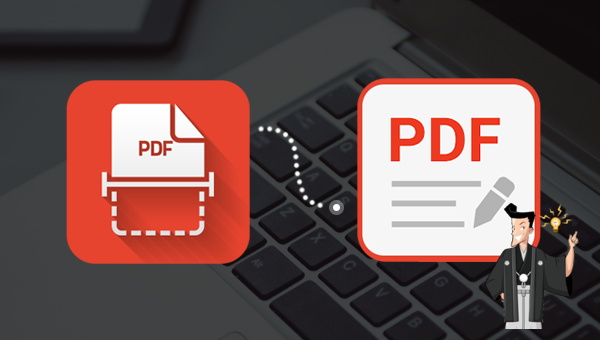
スキャンしたファイルを編集するには、OCR機能付きのソフトウェアやウェブサイトを利用してPDFを書き込み可能な形式(Word、Excel、TXTなど)に変換し、内容を編集します。具体的な操作方法は以下の通りです。
Renee PDF Aide - 初心者向けな多機能PDFツール (100ページまで無料)

複数形式対応 Word/Excel/PowerPoint/テキスト/画像/HTML/EPUB
多機能PDF変換/暗号化/復号化/結合/透かし追加等。
OCR対応 スキャンされたPDF・画像・埋め込みフォントから文字を抽出
処理速度速い複数のファイルを同時に編集/変換できます。
対応OS Windows 11/10/8/8.1/Vista/7/XP/2000
多形式対応 Excel/Text/PPT/EPUB/HTML...
OCR対応 スキャンされたPDF・画像・埋め込みフォントから...
多機能PDF変換/暗号化/結合/透かし等。
Renee PDF Aideは、PDFをWord、Excel、PPT、EPUB、TXT、HTMLなどに変換し、画像をPDFに変換するプロフェッショナルなPDFコンバーターです。高度なOCRテクノロジーを備え、PDFの文字認識率を向上させます。また、PDFの修復、最適化、分割、結合、暗号化、復号化、ウォーターマークの追加なども可能です。OCR機能を使ってスキャンしたPDFを編集可能なファイルに変換する方法を説明します。
具体的な操作手順 (Word への変換を例にします):
① Renee PDF Aideをダウンロードしてインストールし、ソフトウェアを実行して、Convert PDF部分を選択します。

② 上部の出力形式でWord/Excel/PowerPoint /TXTなどを選択します。

③「ファイル追加」ボタンをクリックし、変換するページを指定できます。「変換」ボタンをクリックします。

TipsスキャンしたPDFのテキストを抽出する必要がある場合は、[OCRを使用]を使用する必要があります。3つのOCRモードが提供されています。
- A:画像又はスキャナで読み取ったPDFから文字認識:このオプションは、スキャンされたPDFファイルまたは画像の変換に適しており、OC技術を利用して、テキスト認識の精度をさらに向上させることができます。
- B:埋め込みフォントの認識(文字化け回避):このオプションは、フォーマット変換の完了後にファイル内の文字化けを回避するために、PDFソースファイルに埋め込みフォントがある状況に適用できます。
- A+B(遅くなる):プログラムは、ファイル内のフォントが画像であるかPDF埋め込みフォントであるかを自動的に認識し、変換して出力します。 ただし、認識には時間がかかり、変換時間は長くなります。
スキャンしたPDFをWordに変換し、内容を編集できます。PDFの大部分が表の場合、テキストのみを編集するならExcelに変換する選択肢もあります。画像が不要ならテキストファイルへの変換も可能です。
専門的なソフトウェアに加え、OCR機能を持つオンラインWebサイトも活用できます。例えばONLINEOCR.netを使うと、PDFファイルを
Wordファイルに変換して編集可能です。 ステップ1: ブラウザでURLを入力し、「ONLINEOCR」のページにアクセスします。(ウェブサイトURL:
https://www.onlineocr.net/ja/) ステップ2:Webサイトにアクセス後、ファイルを選択をクリックして変換ファイルをアップロードし、OCR言語と出力形式を選んで認識して変換をクリックします。
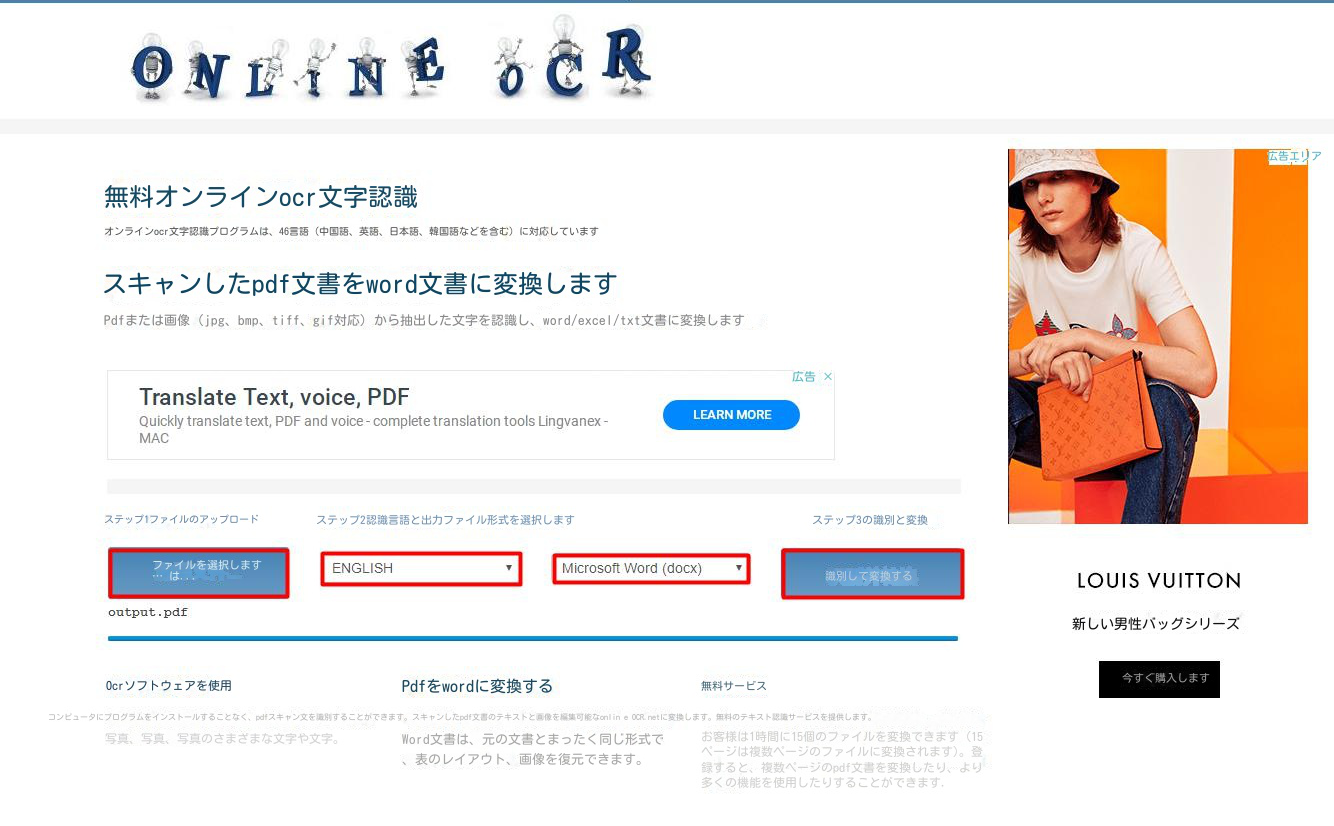
ステップ3:変換完了後、「出力ファイルをダウンロード」をクリックして保存し、Wordで編集してください。
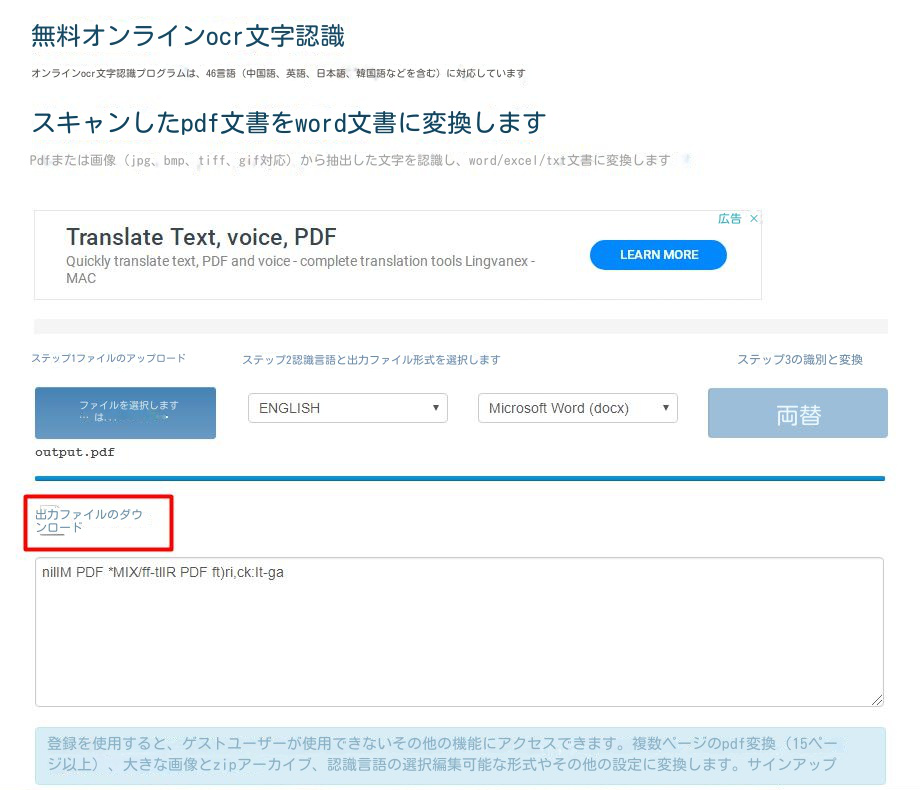
スキャンしたPDFファイルの編集を無効にする方法を紹介します。ウェブサイトに公開する際に他者に内容を編集されたくない場合の対処法です。
この記事ではスキャンしたPDFファイルを編集する2つの方法を紹介します。Renee PDF Aideを使用する方法では、オンラインサイトよりも多様な出力形式とOCR言語をサポートしています。変換や基本的な編集機能も備えており、頻灮にPDFを編集するユーザーに適しています。一方、オンラインサイトは機能が単純で、ファイルのアップロードが必要なためデータ漏洩のリスクがありますが、小規模で簡単な内容の場合は便利です。利用者は自身の状況に応じて最適な方法を選べます。
関連記事 :
簡単にGoogle ドキュメントで PDF ファイルを編集する方法
2024-02-21
Ayu : この記事では、Google ドキュメントで PDF ファイルを編集するための詳細な操作手順を紹介します。
2024-02-18
Satoshi : PDFファイルの安全性は、自由に編集できないことなので、PDFファイルに文字を入力したい場合は、専用の編集ソフトを使用して操作す...
Nitro PDF Editor の代替ソフト | PDF編集・変換を簡単に!
2024-03-13
Satoshi : シンプルで便利な PDF 編集ツールを選択すると、一般的な PDF の問題に費やす時間を最小限に抑えることができます。PDF フ...